Normálne, print_r () a var_dump () funkcie sa používajú na kontrolu výstupu premenných. Rozšírenie Xdebug sa v PHP používa na pokročilú úroveň ladenia. Toto rozšírenie nie je predvolene nainštalované v PHP. Musíte nainštalovať a nastaviť potrebné konfigurácie, aby ste mohli využívať jeho funkcie. Ako je možné inštalovať a konfigurovať rozšírenie Xdebug v PHP a integrovať ho do editora kódov Visual Studio v Ubuntu, je uvedené v tomto výučbe.
Nainštalujte Xdebug pre PHP
Spustením nasledujúceho príkazu z terminálu nainštalujte rozšírenie Xdebug pre nainštalované PHP verzie 7+.
$ sudo apt nainštalovať php-xdebugNasledujúci výstup získate, ak je rozšírenie správne nainštalované v systéme.
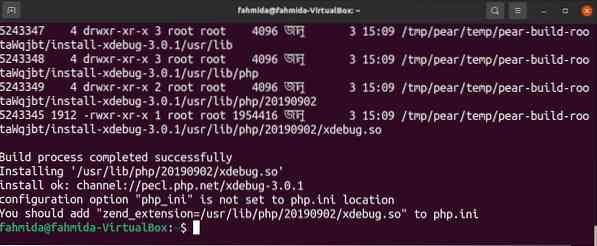
Nakonfigurujte rozšírenie Xdebug
Spustením nasledujúceho príkazu vytvorte konfiguračný súbor s názvom xdebug.ini. Musíte správne nastaviť cestu k priečinku mods-available podľa nainštalovanej verzie PHP. Podľa cesty použitej v príkaze, verzia PHP 7.4 je nainštalovaný v súčasnom systéme.
$ sudo nano / etc / php / 7.4 / mods-available / xdebug.iniPridajte do súboru nasledujúce riadky, aby ste nastavili potrebné konfigurácie, ktoré umožnia rozšírenie Xdebug pre PHP.
xdebug.remote_autostart = 1xdebug.remote_enable = 1
xdebug.remote_handler = dbgp
xdebug.remote_host = 127.0.0.1
xdebug.remote_log = / tmp / xdebug_remote.log
xdebug.remote_mode = req
xdebug.remote_port = 9005 # toto je možné upraviť
Reštartujte webový server
Spustením nasledujúceho príkazu s oprávnením root reštartujte server Apache.
$ sudo služba apache2 reštartOveruje sa inštalácia Xdebug
Spustením nasledujúceho príkazu skontrolujte, či je Xdebug nainštalovaný správne alebo nie. Ak je rozšírenie správne nainštalované, nasledujúci príkaz zobrazí informácie o nainštalovanej verzii Xdebug s verziou PHP.
$ php -vNasledujúci výstup ukazuje, že Xdebug verzia 2.9.6 je nainštalovaný.
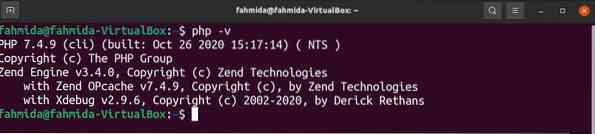
Nakonfigurujte Xdebug vo VSCode
Ak je editor kódu Visual Studio otvorený pred inštaláciou rozšírenia Xdebug, znova ho otvorte. Otvor Prípony okno kliknutím na ikonu vyhliadka menu alebo stlačením Ctrl + Shift + x. Typ „Ladenie PHP“ vo vyhľadávacom poli Prípony okno. Nasledujúce informácie získate, ak je rozšírenie Xdebug správne integrované do tohto editora.

Kliknutím na otvorte konfiguračný súbor Xdebug „Pridať konfiguráciu ...“ z ponuky Bež a nastavte potrebnú konfiguráciu podľa xdebug.ini spis.
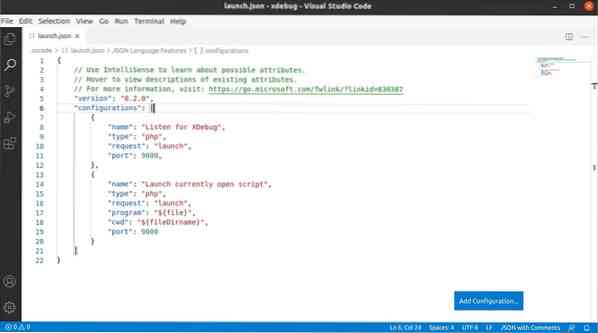
Ladenie skriptu PHP pomocou Xdebug
Vytvorte súbor PHP s nasledujúcim skriptom, aby ste ukázali spôsob použitia debuggeru Xdebug.
// Definujte typ stránky$ sitetype = "Vyhľadávač";
// Definujte typy stránok
$ site1 = 'jo.com ';
$ site2 = 'ahoj5.com ';
$ site3 = 'aliexpress.com ';
// Skontrolujte hodnotu premennej $ sitetype
prepínač ($ sitetype)
// Definujte pole na základe zhody a vyhľadávacej stránky v poli
prípad „Vyhľadávač“:
$ array = Array ('google.com ', ‘pýtať sa.com ',' bing.com ');
if (in_array ($ site1, $ array))
echo "$ site1 je stránka vyhľadávacieho nástroja.";
inak
echo "$ site1 v zozname neexistuje.";
prestávka;
prípad „Sociálna sieť“:
$ array = Array ('facebook.com ',' twitter.com ',' snapchat.com ');
if (in_array ($ site2, $ array))
echo "$ site2 je stránka sociálnych sietí.";
inak
echo "$ site2 v zozname neexistuje.";
prestávka;
prípad „elektronický obchod“:
$ array = Array ('aliexpress.com ',' ebay.com ',' daraz.com ');
if (in_array ($ site1, $ array))
echo "$ site3 je stránka elektronického obchodu.";
inak
echo "$ site3 v zozname neexistuje.";
prestávka;
predvolené:
echo "Neznáma stránka.";
?>
Vyberte riadok v skripte a stlačte F9 alebo klikni Prepnúť bod prerušenia z Bež ponuka na nastavenie bodu prerušenia v skripte; možno nastaviť viac hraničných bodov. Klikni na Bež tlačidlo na ľavej strane editora, aby ste videli podrobnosti ladiacich informácií. V nasledujúcom výstupe sú nastavené dva zarážky 5 a riadok 13.

Teraz stlačte F5 alebo kliknite na Spustiť ladenie z Bež menu na spustenie ladenia pomocou Xdebug. Zobrazí sa panel s nástrojmi, ako je nasledujúci obrázok na ladenie, a skript zastaví vykonávanie pri prvom zarážke, ktorá je v rade 5. V ľavom okne sa zobrazuje, ktoré premenné sa inicializujú a neinicializujú po vykonaní skriptu na riadku 5.

Prvá ikona panela s nástrojmi slúži na pokračovanie v skripte a na prechod na ďalší bod prerušenia (F5 môžu byť použité na tento účel). Ak F5 je stlačené, po spustení ladenia prejde na ďalší bod prerušenia, ktorý je v rade 13. Na tomto riadku sa inicializujú niektoré premenné.
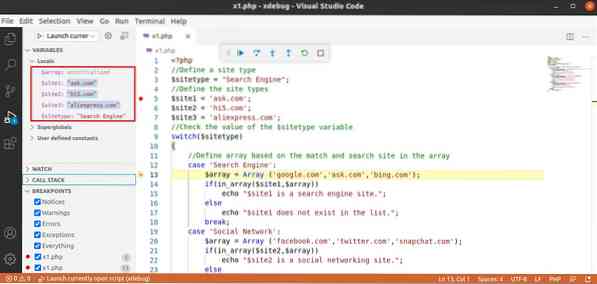
Druhá ikona slúži na prekročenie skriptu a prechod na riadok podľa skriptu (F10 môžu byť použité na tento účel).
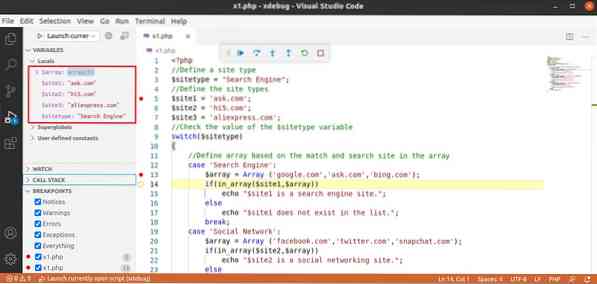
Tretia ikona slúži na vykročenie do línie prerušenia (F11 môžu byť použité na tento účel).
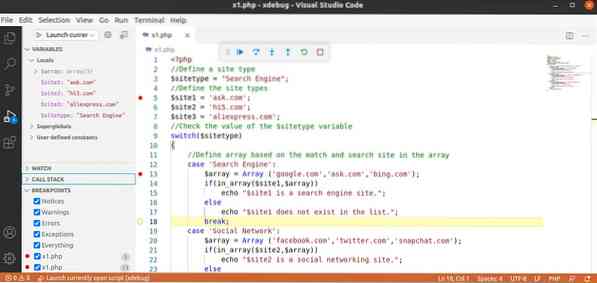
Štvrtá ikona slúži na vystúpenie zo všetkých riadkov lomových bodov (Shift + F11 môžu byť použité na tento účel). Piata ikona slúži na reštartovanie ladenia (Ctrl + Shift + F5 môžu byť použité na tento účel). Šiesta ikona slúži na zastavenie ladenia (Shift + F5 môžu byť použité na tento účel).
Záver
Xdebug je užitočné rozšírenie PHP používané na hlboké ladenie skriptu. Pomáha kódovačovi ľahko nájsť dôvod komplikovaných chýb skriptu. Spôsob použitia tohto rozšírenia je pre rôznych editorov odlišný. Ako je možné nainštalovať a nakonfigurovať toto rozšírenie pre PHP pre editor Visual Studio v systéme Ubuntu, je tu vysvetlené. Použitie tohto rozšírenia na ladenie je tiež zobrazené pomocou jednoduchého skriptu PHP. Tento tutoriál pomôže čitateľom, ktorí sa chcú naučiť pokročilú úroveň ladenia skriptu PHP pomocou rozšírenia Xdebug a editora VSCode.
 Phenquestions
Phenquestions


